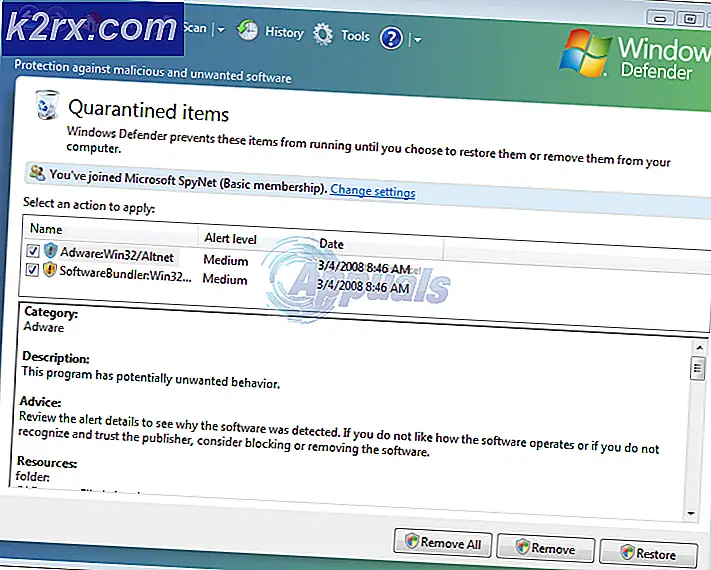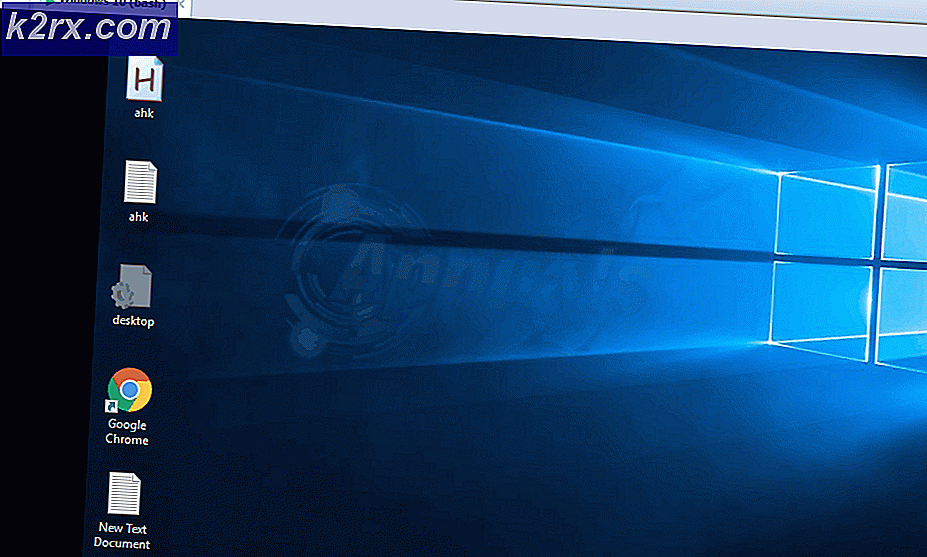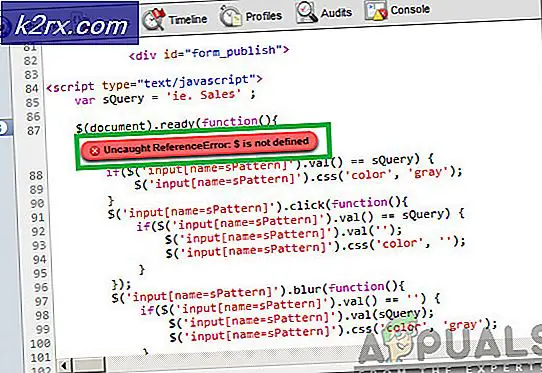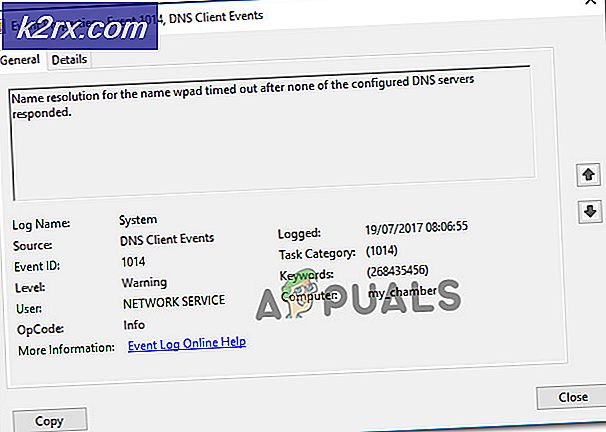Sådan: Helt deaktivere Cortana på Windows 10
Windows 10 kommer med Cortana, som de fleste af os kan lide mig ikke kan lide. Måske skal vi gøre, men det tager tid. For nu har vi ikke brug for det.
Hvis du ikke ved, hvad Cortana er, så lad mig fortælle dig, at det er en intelligent personlig assistent og viden navigator til Windows 10.
Jeg skriver denne vejledning, fordi mange af brugerne har undladt at afinstallere Cortana. I denne vejledning vil jeg give trin for trin instruktioner for at deaktivere cortana. Du kan vende tilbage instruktionerne; Ønsker du at aktivere det på et senere tidspunkt.
Lad os komme igang! Følg nedenstående trin for at deaktivere cortana!
1. Hold Windows nøgle og tryk på R
2. Skriv taskmgr og klik på OK .
3. Vælg Flere detaljer i Task Manager .
Når du ser denne type vindue
4. Højreklik på Cortana fra fanen Processer, og vælg Åbn filplacering
Dette skal tage dig til C: \ windows \ systemapps, og du vil se listen over mapper.
Find den mappe, der indeholder ordet Cortana og har lighed med følgende:
PRO TIP: Hvis problemet er med din computer eller en bærbar computer / notesbog, skal du prøve at bruge Reimage Plus-softwaren, som kan scanne lagrene og udskifte korrupte og manglende filer. Dette virker i de fleste tilfælde, hvor problemet er opstået på grund af systemkorruption. Du kan downloade Reimage Plus ved at klikke herMicrosoft.Windows.Cortana_cw5n14920u
Nøglen er at se de første tre navne med prikker, Microsoft.Windows.Cortana
5. Højreklik på det og vælg Omdøb og tilføj .bak i slutningen af det, f.eks .: Microsoft.Windows.Cortana_cw5n1h2txyewy.bak
6. Hvis det fortæller dig, at det er i brug Mens du holder dette vindue åbent (gå tilbage til Task Manager), skal du højreklikke på Cortana og vælge Afslut opgave
7. Gå nu tilbage til C: \ Windows \ Systemapps og højreklik på Cortana, og tilføj .bak i slutningen eller klik på Prøv igen i pop op- vinduet .
Hvad vi har gjort, er omdøbt til programbanen, så nu kan Windows ikke køre det. Hvis du beslutter at aktivere det, skal du gøre trinene igen og fjerne .bak fra slutningen.
PRO TIP: Hvis problemet er med din computer eller en bærbar computer / notesbog, skal du prøve at bruge Reimage Plus-softwaren, som kan scanne lagrene og udskifte korrupte og manglende filer. Dette virker i de fleste tilfælde, hvor problemet er opstået på grund af systemkorruption. Du kan downloade Reimage Plus ved at klikke her